Photoshop創(chuàng)意設(shè)計(jì)教程:給少女添加花紋背景
時(shí)間:2024-02-05 19:30作者:下載吧人氣:21

在本教程中,我會(huì)展示一些創(chuàng)建漩渦(create swirls 也可以叫螺旋圖案吧)的方法,并結(jié)合它們,來(lái)給一張美少女的照片添加裝飾.喜歡這種效果的朋友可以一起來(lái)學(xué)習(xí)。
先看看最終效果圖:

創(chuàng)建一個(gè)1920×1200px/72dpi的新圖層(文件>新建),使用油漆桶工具(G),用黑色填充這個(gè)背景圖層。
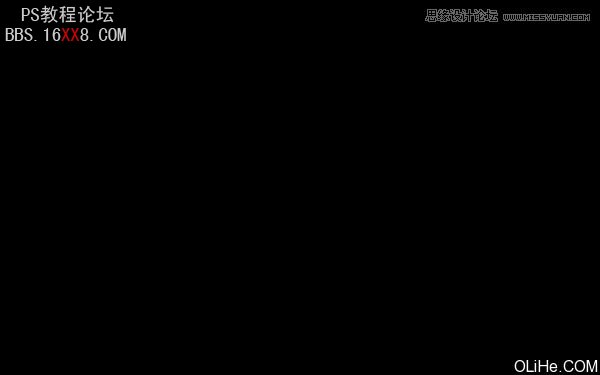
下一步我們要在一個(gè)新圖層上使用標(biāo)準(zhǔn)的筆刷(筆刷工具(B)),在背景上使用顏色#FF9100(不透明度20%)。
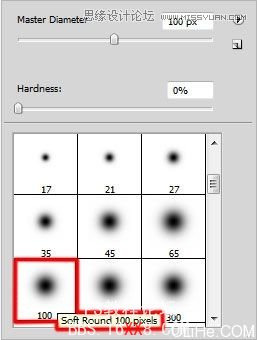
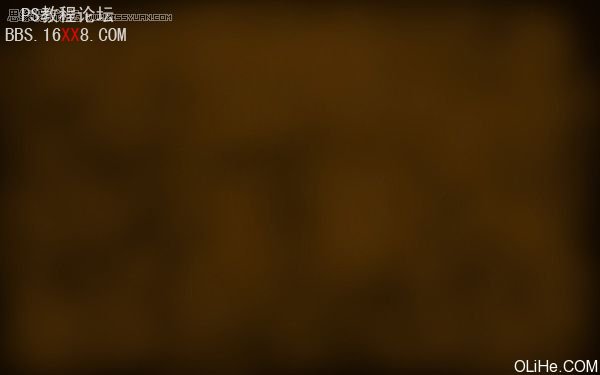
在同一圖層下點(diǎn)擊圖層面板下方的添加蒙版選項(xiàng),應(yīng)用黑色的標(biāo)準(zhǔn)筆刷(不透明度15%)來(lái)涂抹圖片的邊緣。

下一步我們將下載一套筆刷,名字為:grunge procedural。創(chuàng)建一個(gè)新圖層,使用grunge procedural中的一個(gè)筆刷,這里的筆刷顏色為#442001。
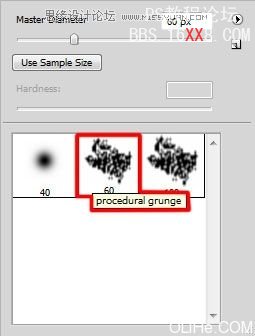

圖層參數(shù):
填充60%
混合模式——顏色減淡。

在下一個(gè)新層上(創(chuàng)建新圖層)我們將再次使用同樣設(shè)置的筆刷,筆刷顏色為#371D01。

找一張模特的照片,我用的是來(lái)自deviantart的photo,當(dāng)然在這里我要感謝這張照片的作者~

把照片剪切出來(lái),放到新圖層上。

點(diǎn)擊圖層面板底部的選項(xiàng):創(chuàng)建新的填充,或調(diào)整圖層>曲線。
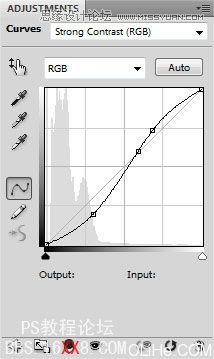

按住Alt鍵,在曲線效果圖層和模特圖層之間點(diǎn)擊(在圖層面板上)。
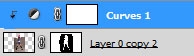

創(chuàng)建一個(gè)新圖層,應(yīng)用黑顏色的標(biāo)準(zhǔn)筆刷(不透明度為40%)加深模特身后的背景,這個(gè)圖層需要放在模特圖層的下方。
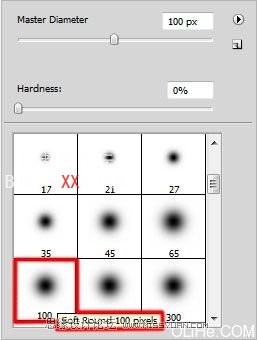

再次創(chuàng)建一個(gè)新圖層,選擇黑顏色的標(biāo)準(zhǔn)筆刷(不透明度為30%)加深模特腿下水平線的區(qū)域,做出陰影。在這些地方應(yīng)用橡皮擦工具(E)幫助修改,這層也要放在模特圖層的下方。
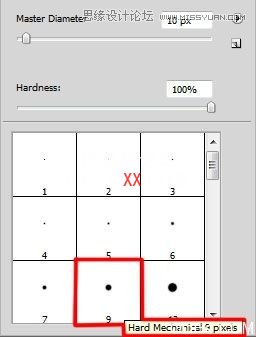

選擇鋼筆工具(P),用轉(zhuǎn)換點(diǎn)工具描繪這些直線來(lái)裝飾模特的身后,試著描繪直線使其輪廓扁平,這個(gè)圖層也在模特層的下方。

點(diǎn)擊圖層面板里這個(gè)已經(jīng)做好的圖層設(shè)置下參數(shù):
填充52%
混合模式>漸變疊加。
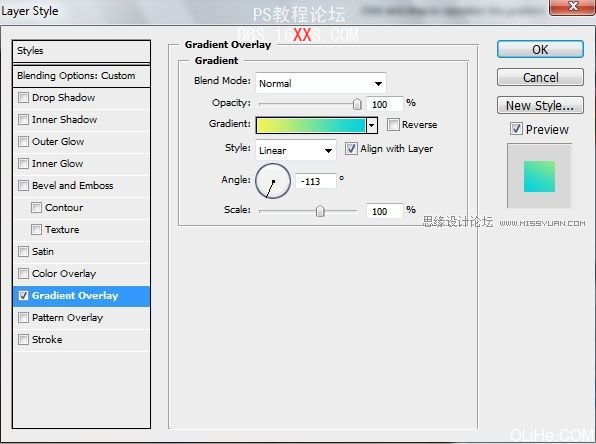
漸變的參數(shù)
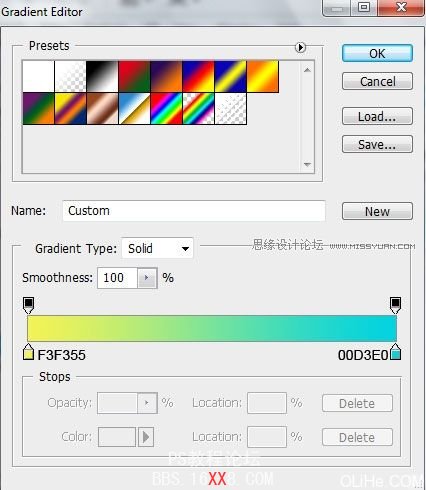

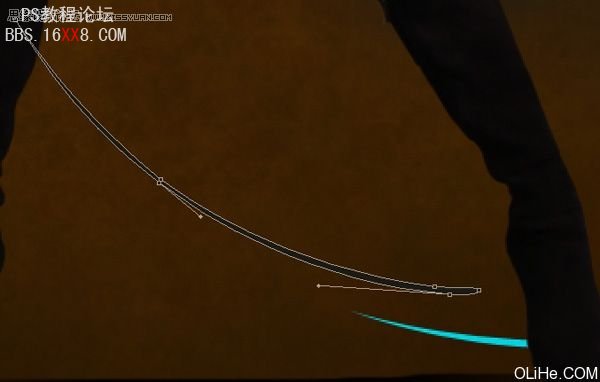
填充52%
混合模式>漸變疊加。
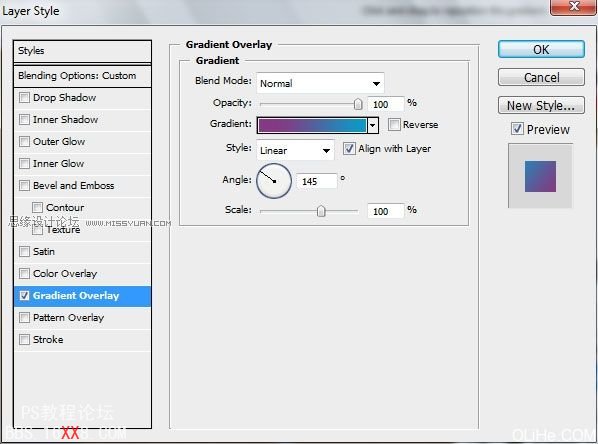
漸變的參數(shù)
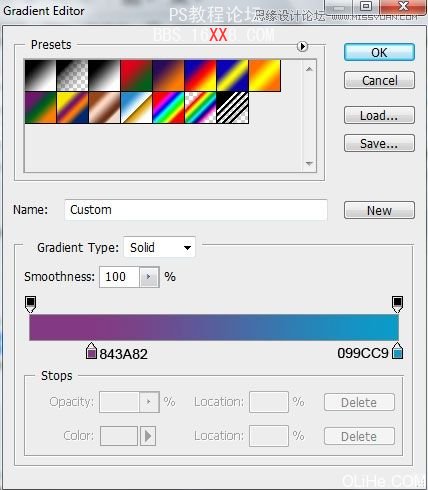
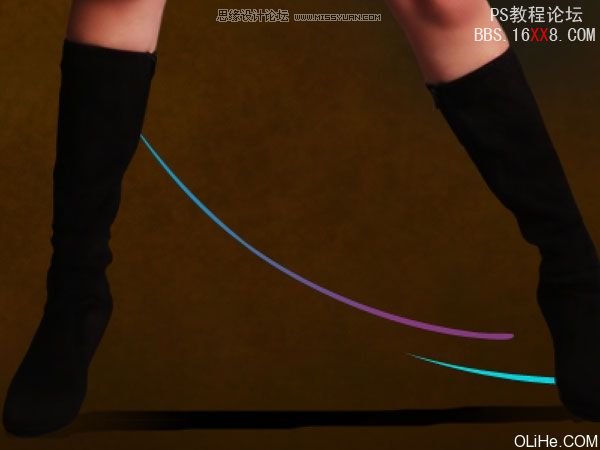

填充52%
混合模式>漸變疊加。
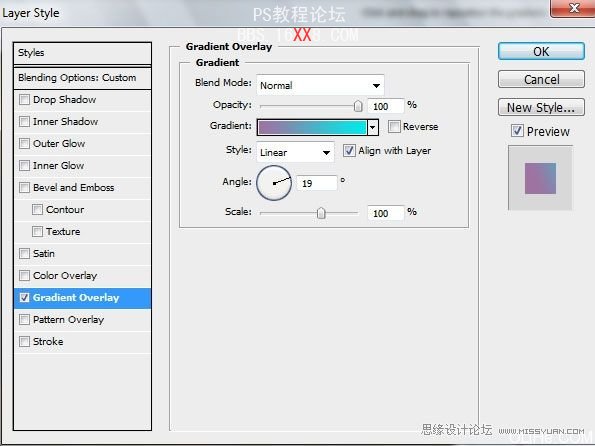
漸變的參數(shù)
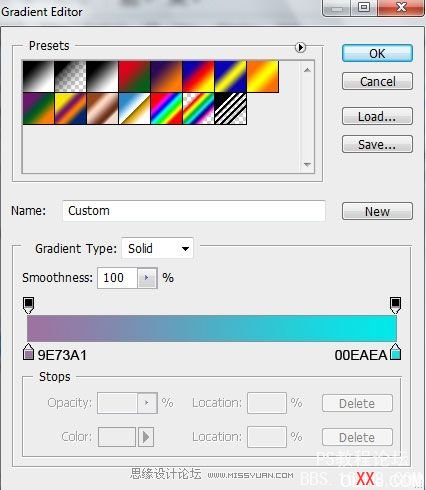

復(fù)制最后一個(gè)做好的直線圖層,選擇自由變換選項(xiàng)擴(kuò)大副本,把副本放到下圖的位置。

下面同樣的線條都是這種做法 在這里我就不累述了

接下來(lái),我們將繼續(xù)描繪裝飾線條,首先畫(huà)出它們的路徑圖。使用鋼筆工具(P)(路徑模式)。這一層將放在模特圖層的下方:


接下來(lái),我們將建立一個(gè)新的圖層,選擇白色的標(biāo)準(zhǔn)筆刷(直徑3,硬度100%)。使用直接選擇工具(A),試著標(biāo)記線條,然后用鋼筆工具(p)。右擊標(biāo)記的線條(描邊路徑)(筆刷模式)。這一操作適用于每一個(gè)裝飾線條。
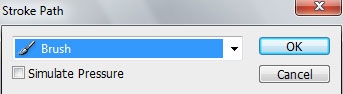

在同一層,我們將應(yīng)用一個(gè)標(biāo)準(zhǔn)的畫(huà)筆,用來(lái)修飾白色的線條。這一次,我們要把白色的線條涂抹成和裝飾線條相近的顏色。為了方便,可以在裝飾品上采集色樣,使用滴管工具(I)。

在同一圖層上點(diǎn)擊圖層面板底部的添加蒙版選項(xiàng),應(yīng)用黑色的標(biāo)準(zhǔn)筆刷(不透明度20%)清除掉模特右腿的裝飾線條。
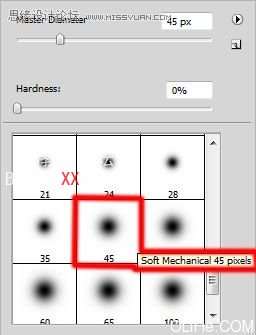

創(chuàng)建一個(gè)新層,應(yīng)用標(biāo)準(zhǔn)的筆刷在裝飾線條的尾部添加一些元素。使用滴管工具(I),在裝飾線條的尾部上提取合適的顏色。
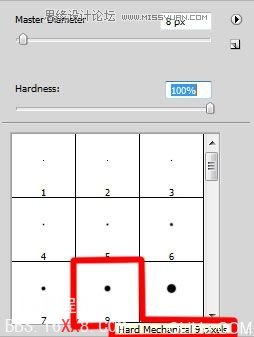

繼續(xù)描繪裝飾線條,應(yīng)用鋼筆工具(P)和轉(zhuǎn)換點(diǎn)工具。把這層放在模特圖層的下方。

圖層參數(shù):
填充0%
混合模式>漸變疊加
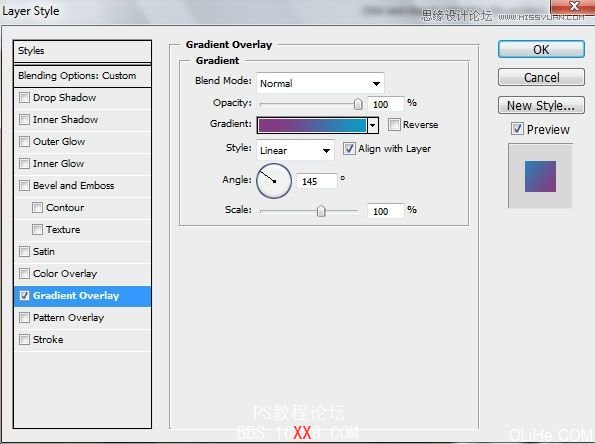
漸變參數(shù)
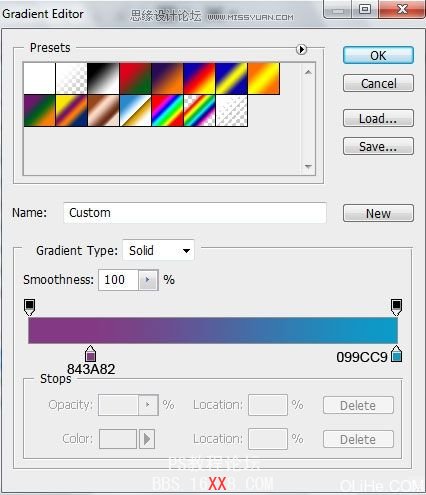

繼續(xù)添加七個(gè)裝飾元素(方法同上),運(yùn)用同樣的工具——鋼筆工具(P)和轉(zhuǎn)換點(diǎn)工具。顏色參考下圖。這些裝飾圖層放在模特層的下方。


使用鋼筆工具(P),繼續(xù)畫(huà)裝飾品。該層同樣要放在模特層的下方。

圖層樣式:
混合模式>漸變疊加
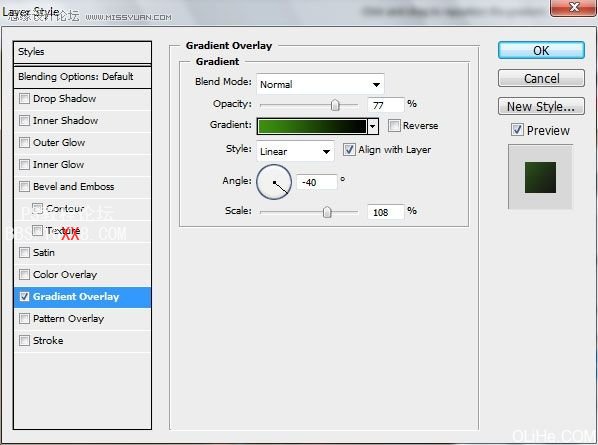
漸變參數(shù)
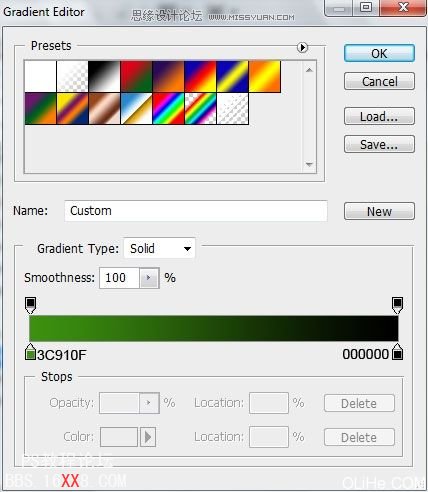

使用相同的工具,試圖在內(nèi)部添加一個(gè)顏色為#EDE518的元素。

復(fù)制最后制作的圖層,應(yīng)用自由變換選項(xiàng)改變副本的大小。選擇顏色#255B0A,把副本放在下圖所示位置。

下面的步揍方法因?yàn)榛靖@篇教程:
Photoshop設(shè)計(jì)一款炫彩美女教程
基本相同 因?yàn)榭臻g問(wèn)題 就不再繼續(xù)累述了 搞完以后就是下面這個(gè)樣子啦


在最后階段,我們將在模特的手上添加發(fā)光。這一次,我們將選擇標(biāo)準(zhǔn)的筆刷分三個(gè)階段畫(huà)球。首先,建議在一個(gè)新層上使用畫(huà)筆,然后按住它疊加增加發(fā)光效果。層的顏色是#B69650(不透明度10%)
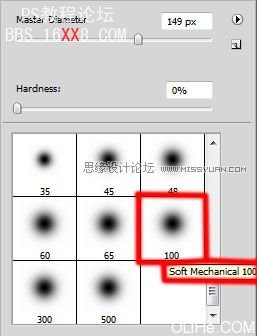

在接下來(lái)的新層上(創(chuàng)建新的層),我們將用顏色為#CBAC60的標(biāo)準(zhǔn)筆刷(不透明度20%)來(lái)增加發(fā)光的效果。
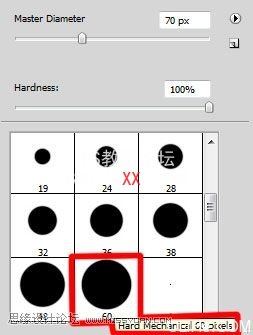

在接下來(lái)的新層上(創(chuàng)建新的層),我們會(huì)選擇白色的標(biāo)準(zhǔn)筆刷(不透明度20%)來(lái)畫(huà)發(fā)光的核心。
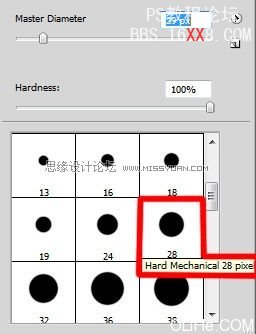

現(xiàn)在,我們將合并所有發(fā)光小球的圖層為一個(gè)圖層組(按Ctrl鍵和標(biāo)記必要的層。然后按住鼠標(biāo)左鍵移動(dòng)標(biāo)記層到創(chuàng)建的一個(gè)新層中)。 復(fù)制最后完成的圖層組,選擇自由變換選項(xiàng)改變副本的大小,把它放到下圖所示位置。

相關(guān)推薦
- Photoshop用圖層混合模式校正云彩層次
- Photoshop處理男性照片的質(zhì)感金屬色調(diào)
- Photoshop處理照片教程:照片中光線的運(yùn)用
- 暗黑3卡奈魔盒獲得位置詳情及材料速刷(注入威能收藏品如何添加)
- Photoshop處理缺色和曝光過(guò)度的照片
- Photoshop打造暗調(diào)藍(lán)紅色風(fēng)景圖片
- Photoshop打造暗調(diào)藍(lán)紫色的森林圖片
- Photoshop抽線特效濾鏡Alpha Strip
- Photoshop打造阿凡達(dá)電影海報(bào)教程
- Photoshop插頁(yè)設(shè)計(jì):設(shè)計(jì)制作宣傳單
相關(guān)下載
熱門(mén)閱覽
- 1ps斗轉(zhuǎn)星移合成劉亦菲到性感女戰(zhàn)士身上(10P)
- 2模糊變清晰,在PS中如何把模糊試卷變清晰
- 3ps楊冪h合成李小璐圖教程
- 4色階工具,一招搞定照片背后的“黑場(chǎng)”“白場(chǎng)”和“曝光”
- 5PS鼠繪奇幻的山谷美景白晝及星夜圖
- 6ps液化濾鏡
- 7ps CS4——無(wú)法完成請(qǐng)求,因?yàn)槲募袷侥K不能解析該文件。
- 8LR磨皮教程,如何利用lightroom快速磨皮
- 9實(shí)際操作,在PS中如何批量給圖層重命名并導(dǎo)出
- 10photoshop把晴天變陰天效果教程
- 11ps調(diào)出日系美女復(fù)古的黃色調(diào)教程
- 12軟件問(wèn)題,PS顯示字體有亂碼怎么辦
最新排行
- 1室內(nèi)人像,室內(nèi)情緒人像還能這樣調(diào)
- 2黑金風(fēng)格,打造炫酷城市黑金效果
- 3人物磨皮,用高低頻給人物進(jìn)行磨皮
- 4復(fù)古色調(diào),王家衛(wèi)式的港風(fēng)人物調(diào)色效果
- 5海報(bào)制作,制作炫酷的人物海報(bào)
- 6海報(bào)制作,制作時(shí)尚感十足的人物海報(bào)
- 7創(chuàng)意海報(bào),制作抽象的森林海報(bào)
- 8海報(bào)制作,制作超有氛圍感的黑幫人物海報(bào)
- 9碎片效果,制作文字消散創(chuàng)意海報(bào)
- 10人物海報(bào),制作漸變效果的人物封面海報(bào)
- 11文字人像,學(xué)習(xí)PS之人像文字海報(bào)制作
- 12噪點(diǎn)插畫(huà),制作迷宮噪點(diǎn)插畫(huà)

網(wǎng)友評(píng)論